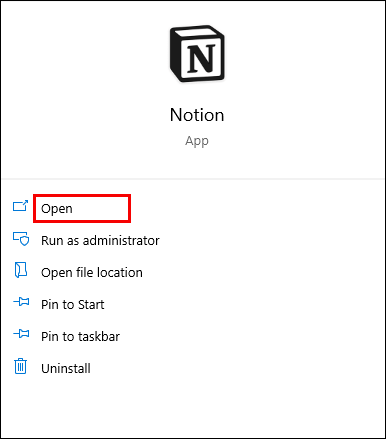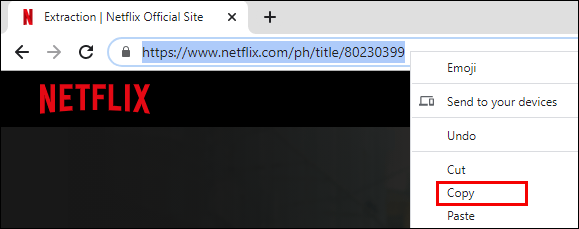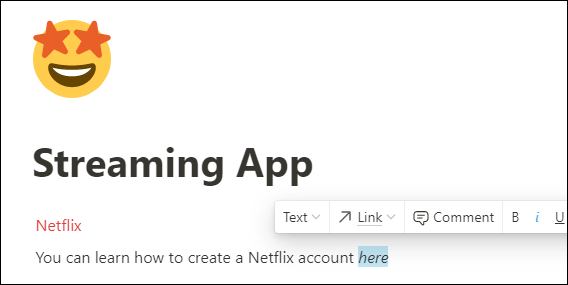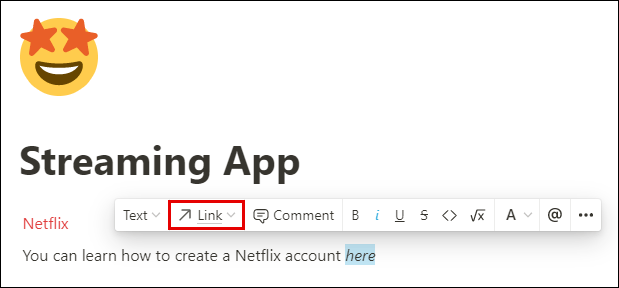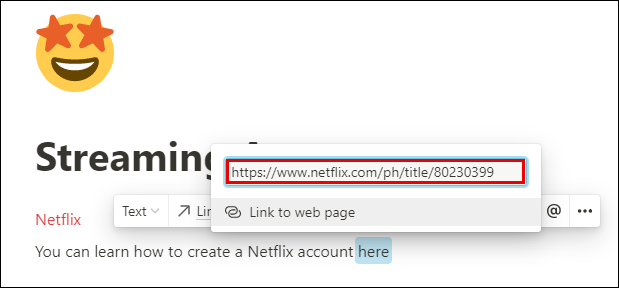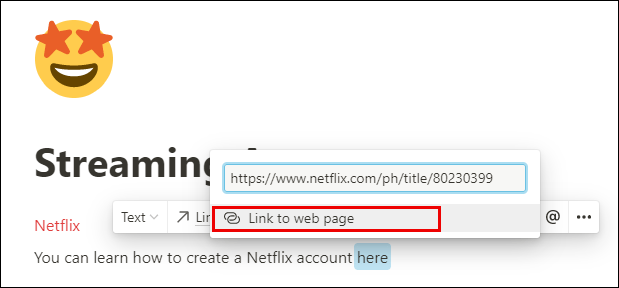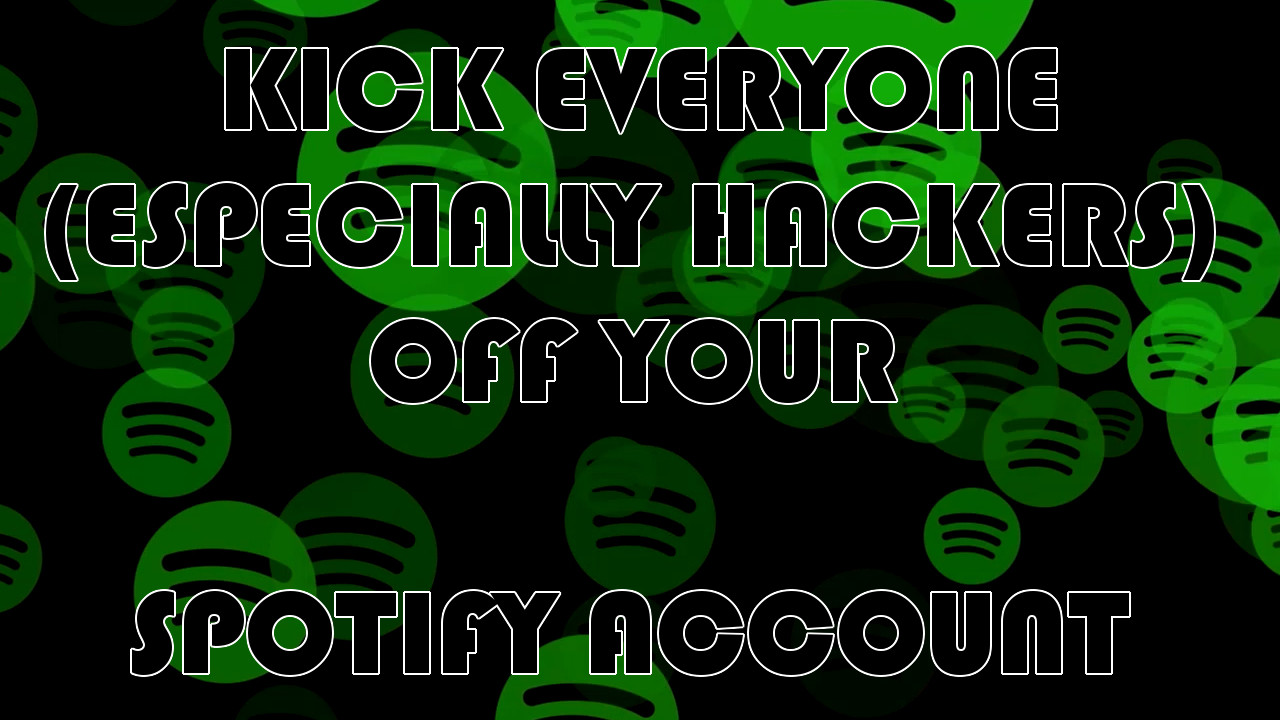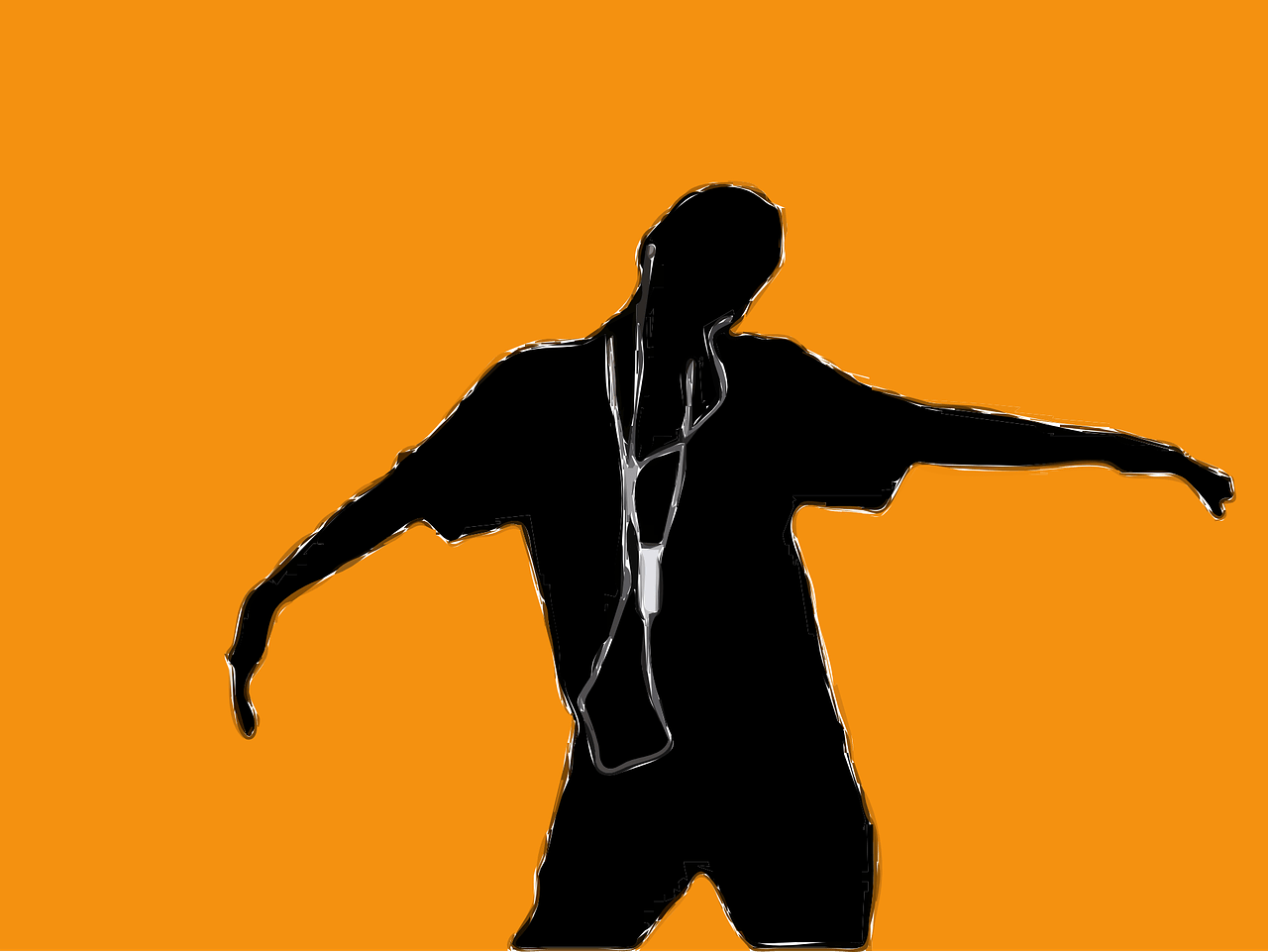Як додати посилання в Notion
Використання посилань для з’єднання двох частин інформації стало важливою частиною будь-якої діяльності з управління завданнями. Ось чому сьогодні ми дамо вам інструкції, як додати посилання в Notion. Це відносно просте завдання, яке займе лише кілька секунд вашого часу і надасть вашому вмісту кращу структуру.

Сьогодні ви також дізнаєтеся, як копіювати посилання, додавати гіперпосилання, вставляти посилання, які можна натиснути, за допомогою JavaScript та багато іншого за допомогою Notion.
Як додати посилання в Notion
Додати посилання в Notion так само легко, як здається. Ви можете додати посилання на зовнішній веб-сайт і включити його у свій текст, як і будь-яку іншу програму для обробки текстів. Просто виконайте ці прості дії:
- Запустіть Notion на своєму Mac або ПК.
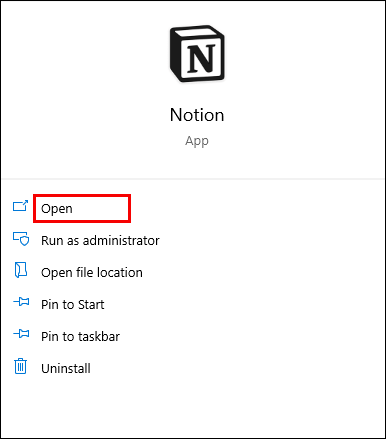
- Відкрийте сторінку, на яку потрібно додати посилання.
- Скопіюйте посилання, яке ви хочете додати, зі свого веб-переглядача або там, де воно відображається.
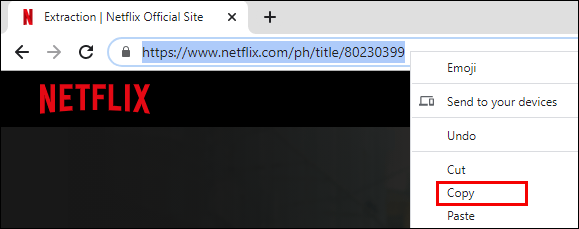
- Почніть вводити текст на сторінці Notion і виберіть певну частину, куди потрібно вставити посилання. Візьмемо це речення як приклад: Ви можете дізнатися, як створити обліковий запис Netflix тут. Тепер, якщо ми хочемо зв’язати сторінку з інструкціями, ми виділимо частину речення «тут» і чекаємо, поки над текстовим рядком з’явиться поле текстового редактора.
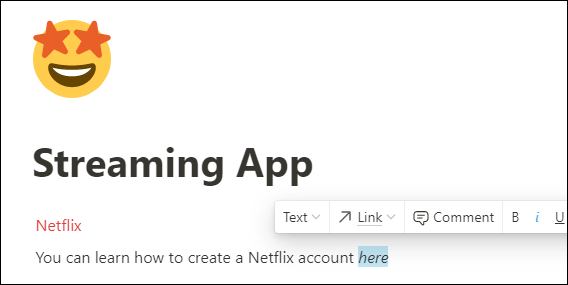
- У вікні текстового редактора натисніть кнопку «Посилання».
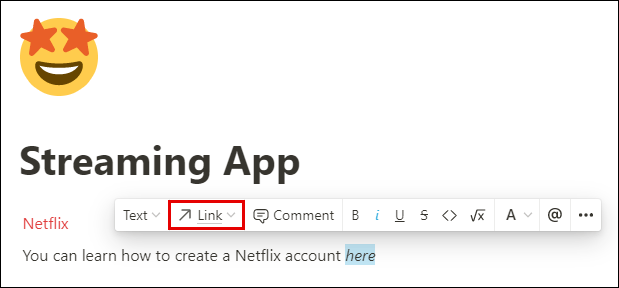
- Вставте посилання в поле посилання, яке з’явиться далі.
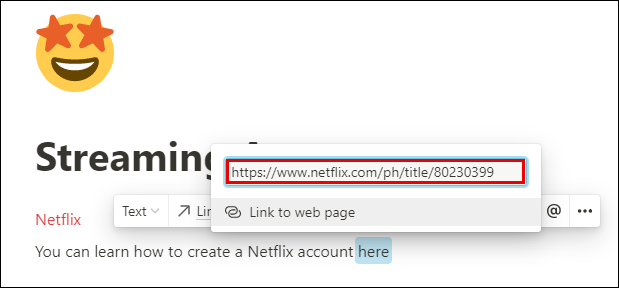
- Натисніть «Enter» на клавіатурі або виберіть «Посилання на веб-сторінку», щоб завершити.
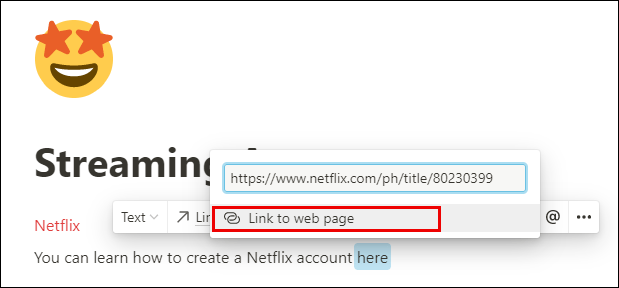
Тепер ви додали посилання на свою сторінку Notion. Просто натисніть на слово з вбудованим посиланням, і Notion перенаправить вас на його адресу.
Як візуалізувати блоки на сторінці уявлень
Блоки є ядром екосистеми Notion. Ви можете створити десятки різних блоків вмісту, а потім налаштувати їх до нескінченності. Насправді немає конкретних правил щодо того, як візуалізувати свої блоки. Все залежить від вашої креативності та часу, який ви можете витратити на додавання деталей.
Щоб зробити ваш текст більш організованим, ви можете додати блоки, такі як заголовки, підзаголовки, марковані списки або стовпці. Стовпці розбиватимуть ваш текст по вертикалі, дозволяючи додавати нові блоки вмісту до кожного стовпця.
Додаткові поширені запитання
Ось ще кілька запитань, які можуть допомогти вам отримати більше від Notion.
Як ви організуєтеся в понятті?
Ви можете думати про Notion як про набір Legos. Ви отримуєте пакет блоків, щоб об’єднати, змішати та поєднати, поки не зробите те, що вам подобається. Робота з блоками Notion може бути непростою, якщо ви тільки починаєте. З такою кількістю варіантів, як упорядкувати свої сторінки, ви можете відчувати себе трохи пригніченими на початку.
Ось чому ми збираємося дати вам кілька корисних порад щодо того, як організувати свій простір у Notion, щоб воно було красивим і чистим – і перш за все функціональним.
• Використовуйте лише одну робочу область, якщо ви новачок. Буде набагато легше просто жонглювати між сторінками, ніж між робочими областями.
• Присвятіть кожну сторінку певній темі та використовуйте посилання та згадки (@), щоб з’єднати свої сторінки. Немає необхідності копіювати один і той же матеріал у двох місцях. Це надасть вашому робочому простору більш організований вигляд, де кожен елемент вмісту має своє місце.
• Створіть підсторінки для подальшого розподілу вмісту. Це чудовий спосіб структурувати інформацію таким чином, щоб не було відчуття, що ви плаваєте в морі тексту та іншого вмісту.
• Використовуйте заголовки, щоб надати своїй сторінці добре структурований вигляд. Виберіть один із трьох доступних заголовків. Ми радимо використовувати заголовок 1 як основний заголовок, а заголовки 2 і 3 як підзаголовки.
• Створюйте значки сторінок, які допоможуть вам швидше переміщатися по них. Як би нерозумно це не звучало, чим більше сторінок ви створюєте, тим більше часу вам знадобиться, щоб знайти потрібну. Тоді на допомогу приходять ікони. Шукаєте свою сторінку рецептів? Чому б не використовувати піктограму торта, щоб пришвидшити пошук?
• Додайте таблиці, стовпці, списки або дошки – це допоможе організувати ваш вміст і зробити його візуально привабливим. Наприклад, ви можете додати календар до свого списку справ, щоб краще зрозуміти терміни.
Як скопіювати посилання в Notion?
Копіювання посилання нічим не відрізняється від копіювання будь-якого іншого фрагмента тексту. Просто виконайте такі дії, щоб скопіювати посилання в Notion у буфер обміну:
• За допомогою курсора виділіть фрагмент тексту, на який є посилання.
Примітка. Якщо ви просто клацнете по тексту, не виділивши його, ви скопіюєте URL-адресу поточної сторінки.
• Клацніть правою кнопкою миші виділений текст.
• Виберіть у меню опцію «Копіювати посилання».

Тепер ви скопіювали посилання в Notion.
Як зробити посилання, яке можна натискати, за допомогою JavaScript in Notion?
Ще одна чудова функція, яку пропонує Notion, — це блоки коду, які дозволяють додавати фрагменти коду.
Ось як додати його на свою сторінку Notion:
• Запустіть Notion на своєму Mac або ПК.
• Перейдіть на сторінку, до якої потрібно додати фрагмент коду.
• Почніть писати новий текстовий рядок, куди потрібно додати фрагмент коду.
• Почніть вводити «/code» і клацніть на опції «Код» у спадному меню.
• Натисніть вирізане тіло коду, щоб вставити код.
• Виберіть мову програмування у верхньому лівому куті блоку коду. Ви повинні переключити його на «JavaScript», щоб вставити код посилання, який можна натиснути, написаний цією мовою.
Якщо ви шукаєте інструкції щодо створення клікабельного посилання за допомогою Java Script, дотримуйтесь цього підходу:
• Зробіть анкерний елемент.
• Зробіть текстовий вузол, у якому буде текст, який відображатиметься як посилання.
• Додати вузол до елемента прив'язки.
• Придумайте для елемента властивості title та href.
• Додайте елемент у тіло.
Як зробити гіперпосилання в Notion?
Створення гіперпосилань для з’єднання окремих частин вашого документа може бути досить зручним і заощадить час. Найближчим до гіперпосилання в Notion є параметр @-tagging. Використання цього тегу дозволяє створити ярлик на певну сторінку.
Ось як це зробити, і це досить просто:
• Запустіть Notion на своєму мобільному пристрої або комп’ютері.
• Введіть @ у тілі сторінки.
• Ви побачите повідомлення «Згадайте особу, сторінку чи дату…»
• Почніть вводити ім'я сторінки, особи або дати, на яку ви хочете створити посилання.
• Він автоматично з'явиться як гіперпосилання.
Якщо ви натиснете на це гіперпосилання, воно переведе вас безпосередньо на сторінку, на яку воно посилається.
Примітка. Ви також побачите блок «Посилання на сторінку», який може здатися хорошим варіантом для використання як гіперпосилання. Однак це створить лише щось на зразок підсторінки всередині вашої сторінки. З цієї причини ви зможете перейти на ту саму сторінку лише один раз. За допомогою параметра @-tagging ви можете позначати сторінки скільки завгодно разів.
Підтримуйте свою роботу на зв’язку
Жонглування між різними частинами вмісту може бути виснажливим, якщо вони розкидані скрізь. З’єднання пов’язаних блоків інформації є важливим для того, щоб залишатися на правильному шляху під час роботи. Ось чому сьогодні ми показали вам, як працювати з посиланнями в Notion. Тепер вам не доведеться турбуватися про те, щоб витрачати додатковий час на пошук інформації, і ви можете зосередитися на більш важливих завданнях.
Як вам подобається організувати свій вміст у Notion? Чи часто ви вставляєте гіперпосилання, щоб допомогти вам жонглювати між різними наборами вмісту? Поділіться своїм досвідом у розділі коментарів нижче.